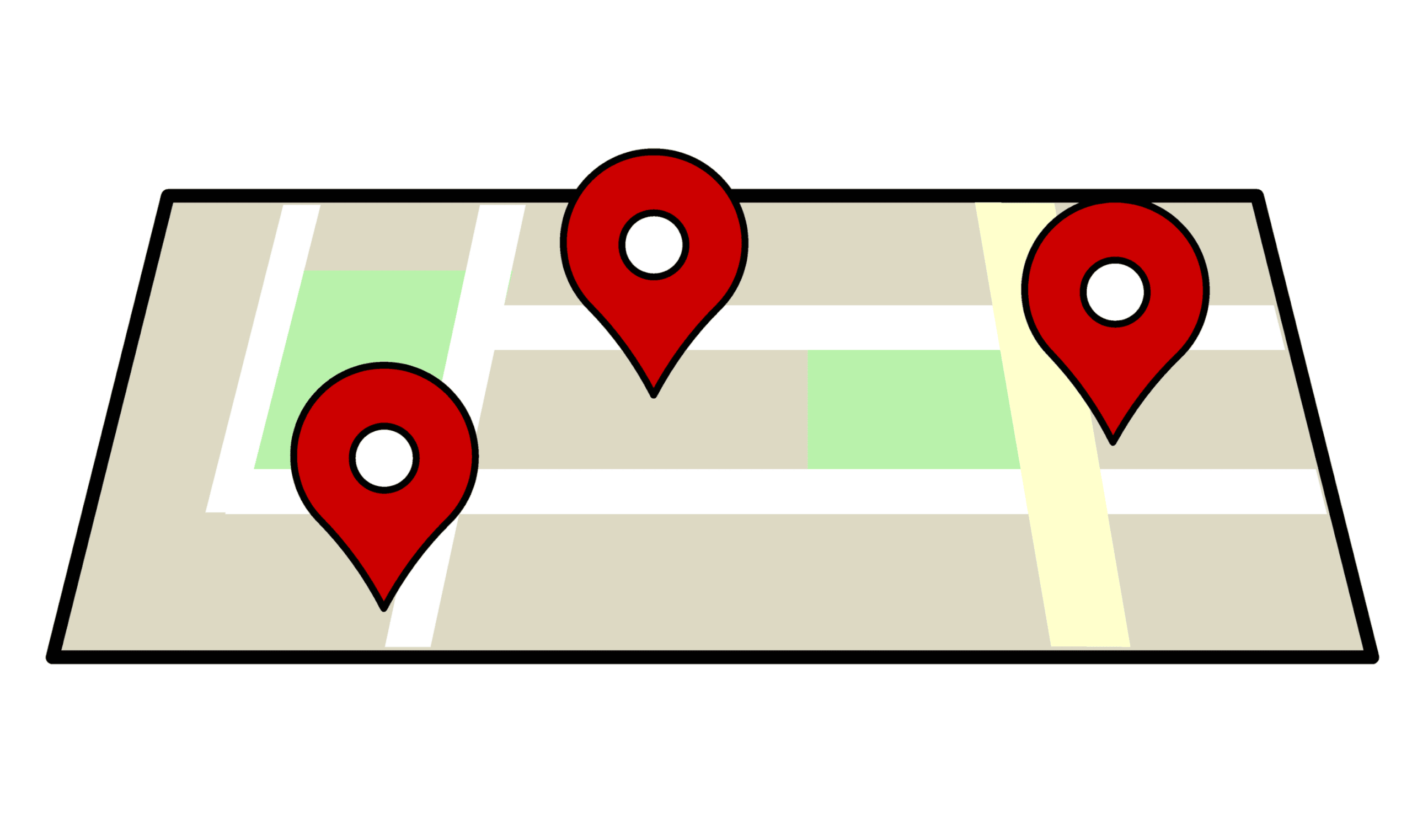iPhone- beziehungsweise iOS-Nutzer dürfen sich über ein Update von Google Maps freuen. Der Suchmaschinenriese führt besser gesagt eine neue Funktion ein, mit der man Orte in Listen speichern kann. Das Ziel ist in erster Linie ein schnellerer Zugriff auf die Lieblingsorte, sodass weniger Zeit für diese Aktion draufgeht. Um überhaupt in den Genuss des Features zu kommen, ist mindestens die Version 4.28 von Google Maps erforderlich. Man muss also vorher sicherstellen, dass die Nummer hoch genug ist oder im Fall der Fälle ein Update durchführen.
So ruft man die Listen-Funktion auf
1) Stimmt die Version, dann nimmt man erneut sein iOS-Gerät in die Hand und macht die App auf.
2) Auf der Startseite befindet sich nun nicht nur die Suchleiste ganz oben, sondern es gibt links daneben auch drei Linien. Tippt man auf sie drauf, dann öffnet sich ein Menü.
3) In diesem Menü versteckt sich auch der Punkt „Meine Orte“, welcher zu öffnen ist.
4) Jetzt steht der Button „Gespeichert“ im Fokus, der sich ebenfalls ganz oben versteckt.
5) Fertig, man sieht jetzt die drei voreingestellten Listen, in denen Orte hinzugefügt werden können.
So erstellt man neue Listen
1) Zunächst ruft man wieder die App auf, geht auf „Meine Orte“ und auf „Gespeichert“.
2) Anschließend geht der Blick nach rechts unten, denn dort ist das benötigte Plus-Symbol platziert.
3) Nun fehlt nur mehr die Vergabe eines Namens und die Angabe einer Listenbeschreibung.
4) Fertig, noch schnell ein Klick auf „Speichern“ und die Liste wurde erfolgreich angelegt.
So verwaltet man seine Listen
1) Auch in diesem Fall ist wieder der Schritt in die Option „Gespeichert“ notwendig.
2) Ist dies erledigt, dann fallen einem bei näherer Betrachtung – also rechts neben den Listen – drei Punkte auf.
3) Geht man auf diese drauf, dann stehen einem verschiedene Möglichkeiten zur Verfügung. Dies sind unter anderem „Liste bearbeiten“ und „Liste teilen“. Bei eigens erstellten Listen kommt zusätzlich der Button „Liste löschen“ dazu.
4) Fertig, die drei Punkte neben den Listen sind also quasi für die Verwaltung verantwortlich.
So werden Orte hinzugefügt
1) Die wichtigste Voraussetzung hierfür ist die Suche nach einem oder mehreren Orten, welche man in die Liste aufnehmen möchte. Dafür kann man entweder das Suchfeld nach dem Start der App nutzen, oder man hält den Finger für einen kurzen Moment auf dem gewünschten Ort gedrückt.
2) In beiden Fällen blendet sich im unteren Bereich ein kleines Fenster ein, das unter anderem „Weitere Infos“ bereithält. Dabei handelt es sich um einen Button, den man anklicken muss.
3) Sobald dieser Schritt durchgeführt wurde, steht noch ein Tipp auf „Speichern“ aus. Die entsprechende Option ist in der Mitte zu finden und reiht sich neben „Route“ ein.
4) Fertig, jetzt entscheidet man sich nur mehr für eine Liste oder erstellt eine neue.